Biết cách xóa lịch sử tìm kiếm trên Zalo sẽ giúp bạn bảo vệ thông tin tìm kiếm cá nhân. Mặc dù lịch sử tìm kiếm không thường chứa thông tin nhạy cảm, nhiều người vẫn muốn giữ riêng tư về những gì họ tìm kiếm trên Zalo. Hướng dẫn dưới đây của Công Ty Quảng Cáo Marketing Online Limoseo sẽ hướng dẫn bạn cách xóa lịch sử tìm kiếm Zalo trên cả máy tính và điện thoại một cách nhanh chóng.
MỤC LỤC
- 1. Khám phá ứng dụng Zalo
- 2. Xóa lịch sử tìm kiếm trên Zalo là gì?
- 3. Hướng dẫn cách xóa lịch sử tìm kiếm trên Zalo bằng IPhone
- 4. Hướng dẫn xóa lịch sử tìm kiếm trên Zalo bằng điện thoại Android
- 5. Hướng dẫn cách xóa lịch sử tìm kiếm trên Zalo bằng máy tính
- 6. Hướng dẫn cách xóa toàn bộ lịch sử tìm kiếm trên Zalo
1. Khám phá ứng dụng Zalo
Ứng dụng Zalo đã chính thức ra mắt thị trường từ năm 2012 bởi tập đoàn công nghệ hàng đầu Việt Nam – VNG. Từ đó, Zalo đã nhanh chóng trở thành một phần quan trọng của cuộc sống hiện đại. Đây là một dịch vụ OTT (Over The Top) cho phép người dùng thực hiện cuộc gọi điện thoại và gửi tin nhắn miễn phí khi có kết nối Internet, cả trên thiết bị di động và máy tính.
Với sự phát triển và không ngừng hoàn thiện qua các phiên bản cập nhật, Zalo đã trở thành một trong những nền tảng mạng xã hội có sức ảnh hưởng lớn nhất hiện nay. Ứng dụng này liên tục được trang bị những tính năng mới và hữu ích nhất để mang đến cho người dùng những trải nghiệm đa dạng và đáp ứng mọi nhu cầu trong cuộc sống số.

2. Xóa lịch sử tìm kiếm trên Zalo là gì?
Zalo là một nền tảng cho phép người dùng kết bạn và tìm kiếm tài khoản một cách thuận tiện. Tuy nhiên, lịch sử tìm kiếm trên ứng dụng này thường được ghi lại, khiến cho một số người không cảm thấy thoải mái về tính riêng tư của tài khoản của họ. Vì vậy, việc xóa lịch sử tìm kiếm Zalo là một lựa chọn tối ưu trong những tình huống như vậy.
Xóa lịch sử tìm kiếm trên Zalo không chỉ giúp bạn duy trì tính riêng tư bằng cách ngăn chặn người khác biết về những tìm kiếm trước đó, mà còn đảm bảo an toàn thông tin cho tài khoản của bạn. Bạn có thể xóa từng mục, xóa toàn bộ lịch sử tìm kiếm hoặc tắt chức năng hiển thị lịch sử tìm kiếm Zalo để đảm bảo tính riêng tư hiệu quả.
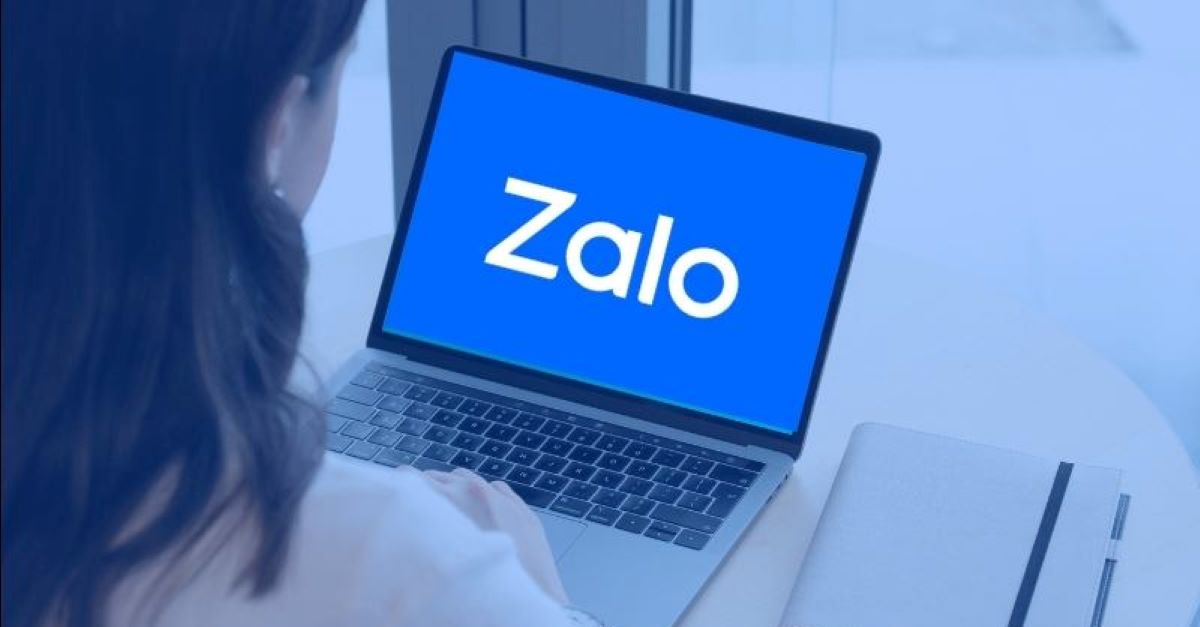
3. Hướng dẫn cách xóa lịch sử tìm kiếm trên Zalo bằng IPhone
Để xóa lịch sử tìm kiếm Zalo trên IPhone, bạn có thể thực hiện các bước sau đây một cách dễ dàng:
- Bước 1: Mở ứng dụng Zalo trên điện thoại của bạn. Khi thanh tìm kiếm xuất hiện, hãy chọn mục bạn muốn xoá, chẳng hạn như “Tìm bạn bè” hoặc “Tin nhắn”.
- Bước 2: Nhấn và giữ tài khoản bạn muốn xoá trong khoảng 1-2 giây.
- Bước 3: Khi xuất hiện tùy chọn, chạm vào biểu tượng “X” để xoá lịch sử tìm kiếm. Sau đó, chọn “Xong” để hoàn tất quá trình xoá.
Ngoài ra, bạn cũng có thể xoá lịch sử tìm kiếm Zalo trên iPhone theo cách sau: Mở ứng dụng Zalo > Chọn thanh tìm kiếm > Chọn “Chỉnh sửa lịch sử tìm kiếm” > Tắt chế độ lưu lại nội dung tìm kiếm.
Như vậy, bạn có thể dễ dàng xóa lịch sử tìm kiếm Zalo trên IPhone để đảm bảo tính riêng tư của mình.
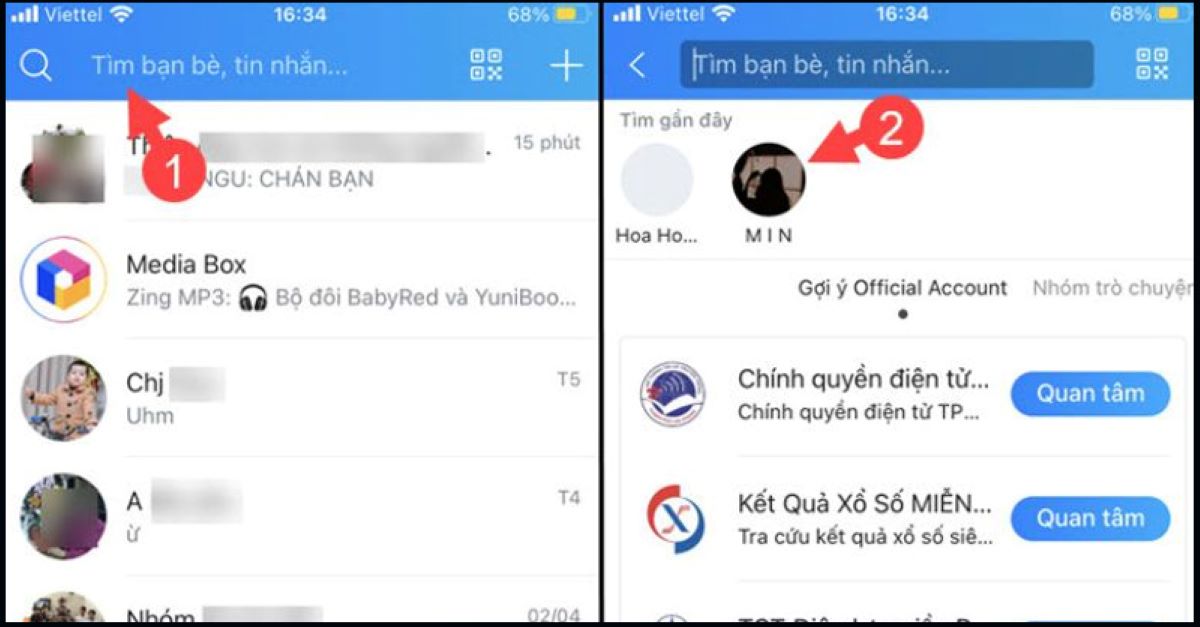
4. Hướng dẫn xóa lịch sử tìm kiếm trên Zalo bằng điện thoại Android
- Để xóa lịch sử tìm kiếm trên ứng dụng Zalo trên điện thoại Android, ví dụ như điện thoại Samsung, bạn có thể thực hiện theo các bước sau:
- Bước 1: Mở ứng dụng Zalo và chọn “Tìm bạn bè” hoặc “Tin nhắn”…
- Bước 2: Nhấn và giữ tài khoản mà bạn muốn xoá lịch sử tìm kiếm.
- Bước 3: Sau đó, chọn “Xóa khỏi Tìm gần đây” để hoàn tất thao tác.
Ngoài ra, bạn cũng có thể xoá lịch sử tìm kiếm Zalo bằng cách nhấn vào ô tìm kiếm, chọn “Chỉnh sửa lịch sử tìm kiếm” và sau đó chọn “Tắt Liên hệ đã tìm” và “Từ khoá đã tìm”.
5. Hướng dẫn cách xóa lịch sử tìm kiếm trên Zalo bằng máy tính
Nếu bạn muốn xoá lịch sử tìm kiếm Zalo trên máy tính (Zalo PC) thay vì sử dụng điện thoại, hãy thực hiện các bước sau:
- Bước 1: Đầu tiên, truy cập Zalo trên máy tính bằng cách vào trang web hoặc tải ứng dụng Zalo. Sau đó, nhấp vào ô “Tìm” ở phía trên cùng.
- Bước 2: Các tài khoản mà bạn đã tìm kiếm gần đây sẽ hiển thị dưới đây. Để xoá lịch sử tìm kiếm, chú ý đến phần “Lọc tin nhắn” ở cuối trang. Đó là nơi bạn có thể lọc tin nhắn theo người khác đã nhắc tới bạn hoặc thả cảm xúc với bạn.
- Bước 3: Tiếp theo, di chuột đến phía bên phải của tài khoản mà bạn muốn xoá, nơi có biểu tượng “X” kề bên. Nhấp vào biểu tượng “X” nếu bạn muốn xoá lịch sử tìm kiếm của tài khoản đó. Tương tự, bạn cũng có thể thực hiện các bước tương tự với các tài khoản khác mà bạn muốn xoá.
6. Hướng dẫn cách xóa toàn bộ lịch sử tìm kiếm trên Zalo
Chú ý: Hướng dẫn dành cho hệ điều hành iOS, nhưng thiết bị Android thực hiện tương tự.
Thực tế, việc xóa toàn bộ lịch sử tìm kiếm Zalo trên điện thoại là việc tắt tính năng lưu lịch sử tìm kiếm trên ứng dụng Zalo. Để xóa toàn bộ lịch sử tìm kiếm, trước hết, bạn cần xóa thủ công từng mục một để xóa toàn bộ lịch sử. Sau đó, để ngăn Zalo lưu lịch sử tìm kiếm trong tương lai, bạn có thể thực hiện các bước sau:
- Bước 1: Mở ứng dụng Zalo trên điện thoại và chọn biểu tượng kính lúp để truy cập tìm kiếm. Sau đó chọn “Chỉnh sửa lịch sử tìm kiếm”.
- Bước 2: Tại màn hình cài đặt, bạn sẽ thấy một tùy chọn để tắt tính năng “Lưu liên hệ đã tìm”. Bạn chỉ cần nhấn tắt tính năng này là xong.
Ngoài ra, nếu bạn muốn ngăn Zalo lưu từ khóa tìm kiếm, bạn cũng có thể tắt tính năng “Lưu từ khóa đã tìm”.
Sau khi tắt tính năng này, Zalo sẽ không lưu lịch sử tìm kiếm của bạn. Để kiểm tra, bạn có thể thử tìm kiếm một tài khoản bất kỳ. Nếu không thấy lịch sử tìm kiếm xuất hiện, điều đó có nghĩa là bạn đã xóa và tắt thành công tính năng lưu lịch sử tìm kiếm trên Zalo.
Trên đây là hướng dẫn xóa lịch sử tìm kiếm trên Zalo một cách nhanh chóng. Công Ty Quảng Cáo Marketing Online Limoseo hy vọng sau khi đọc bài viết này, bạn đã nắm được thêm một tính năng hữu ích trên Zalo. Nếu bạn thấy hữu ích, hãy chia sẻ thông tin này đến bạn bè, người thân hoặc những người có thể cần biết về tính năng này!

